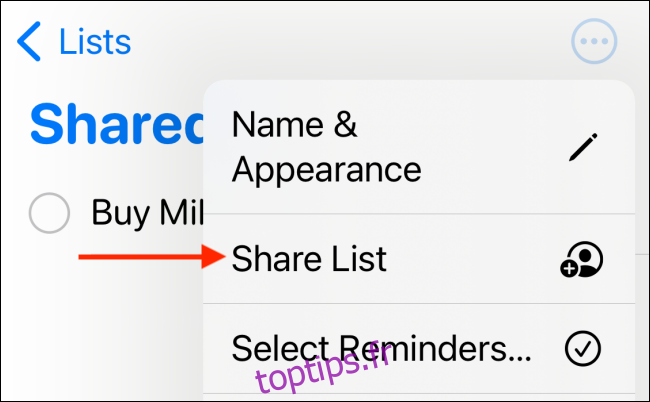L’application Rappels intégrée est un excellent moyen de partager des tâches et des tâches avec votre famille, vos amis et vos collègues. Cela peut cependant être un peu déroutant. C’est pourquoi attribuer des rappels à des contacts particuliers sur votre iPhone ou iPad peut être utile.
La fonction Attribution de rappels est disponible sur les iPhones et iPads exécutant iOS 14, iPadOS 14 ou version ultérieure. Si vous ne savez pas si votre appareil exécute le dernier micrologiciel, essayez d’abord de mettre à jour iOS.
Table des matières
Comment partager des listes de rappels sur iPhone et iPad
Tout d’abord, parlons de la façon de créer une liste partagée dans Rappels. Ouvrez l’application « Rappels » sur votre iPhone ou iPad, puis accédez à la liste que vous souhaitez partager. Appuyez sur le menu à trois points en haut à droite, puis sur « Partager la liste ».
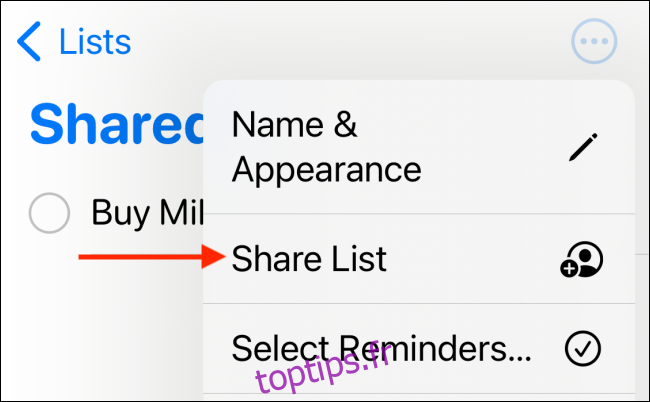
Dans la fenêtre contextuelle, sélectionnez la manière dont vous souhaitez envoyer l’invitation. Vous pouvez appuyer sur « WhatsApp » ou « Facebook » Messenger, mais nous préférons l’application « Messages » (via iMessage).
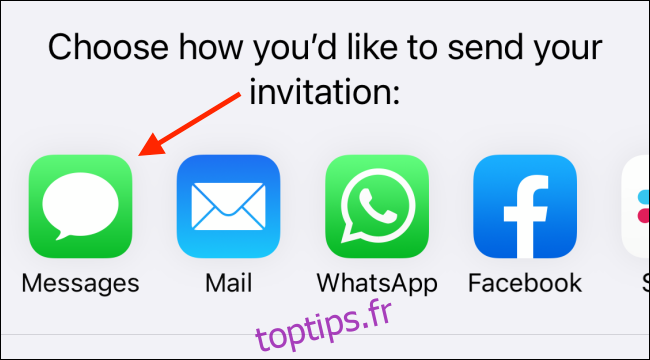
En haut, recherchez et sélectionnez le contact (ou les contacts) avec lesquels vous souhaitez partager la liste. Vous verrez un aperçu du message texte. Vous pouvez ajouter un commentaire si vous le souhaitez, puis appuyez sur le bouton Envoyer.
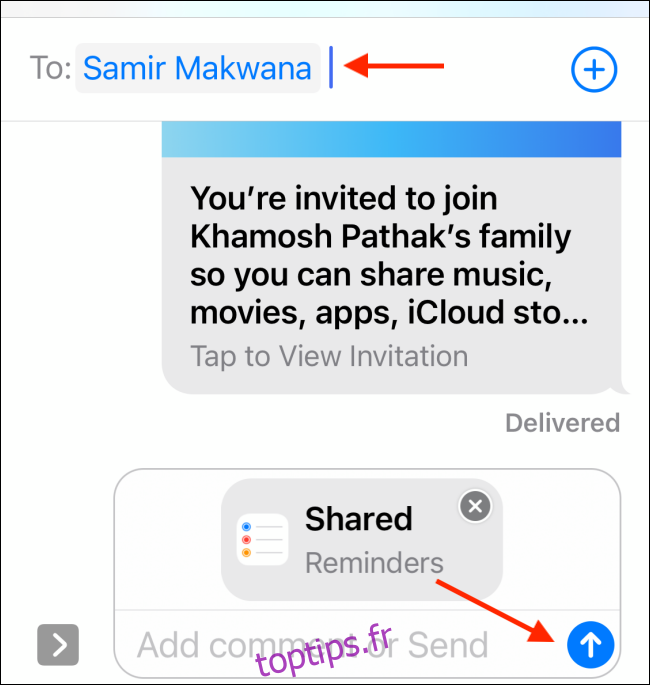
Maintenant, lorsque vous revenez à la liste, vous verrez en haut qu’elle a été partagée.
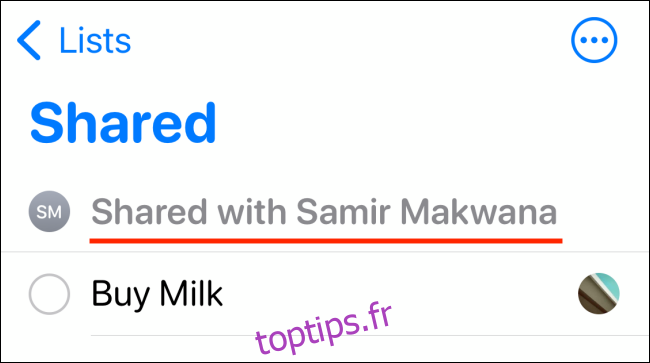
Comment attribuer des rappels sur iPhone et iPad
Maintenant que vous avez créé une liste «partagée», tous les membres peuvent ajouter de nouveaux rappels et les marquer comme terminés. Vous pouvez également attribuer des rappels à une personne spécifique (un rappel ne peut être attribué qu’à un seul contact).
Vous pouvez le faire de deux manières. Appuyez sur l’icône Info (i) à la fin du rappel (elle apparaît lorsque vous créez un rappel ou lorsque vous en sélectionnez un).
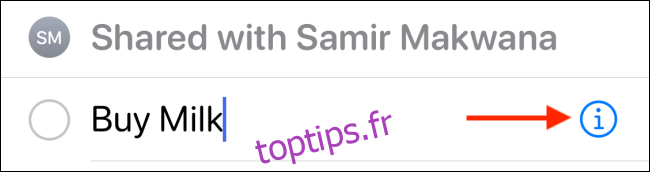
Ensuite, appuyez sur «Attribuer un rappel» pour développer la section. Choisissez un membre de la liste, puis appuyez sur «Terminé» en haut à droite pour enregistrer le rappel.
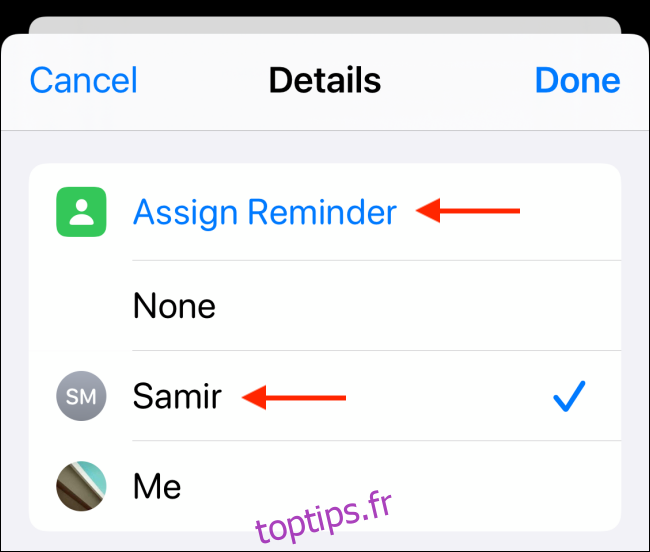
Vous pouvez également attribuer rapidement un rappel au fur et à mesure que vous le créez. Pour ce faire, appuyez sur le bouton Attribuer dans la barre d’outils au-dessus du clavier.
Sélectionnez ensuite le contact auquel vous souhaitez attribuer la tâche.
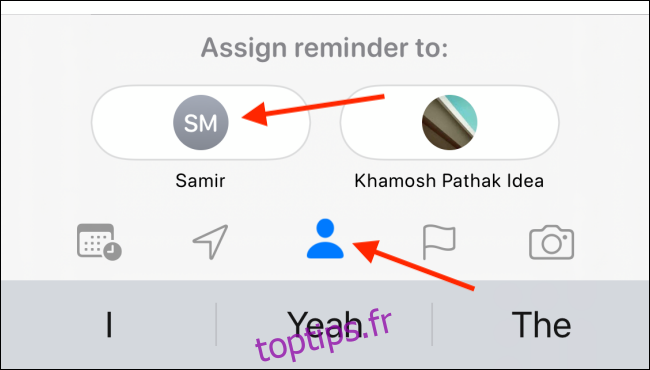
Lorsque quelqu’un vous attribue un rappel, vous recevez une notification à ce sujet.
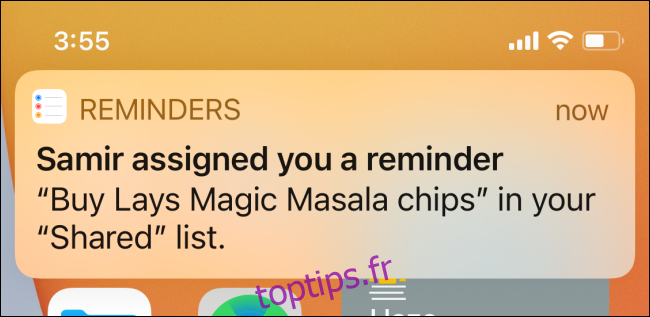
Supprimer une affectation est tout aussi simple. Chaque rappel attribué a une photo de profil à côté. Appuyez simplement dessus pour voir plus d’options.
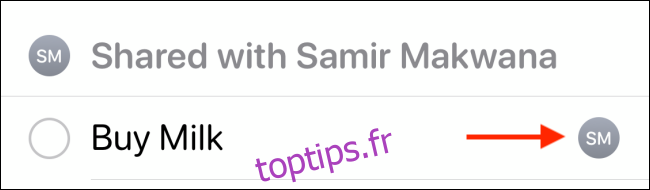
Appuyez sur «Supprimer l’attribution» pour supprimer un contact.
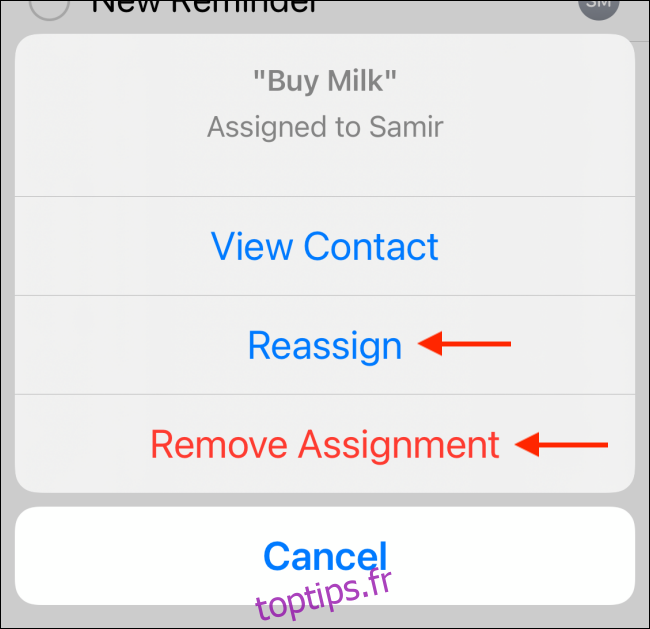
Vous pouvez également appuyer sur «Réaffecter» pour attribuer la tâche à quelqu’un d’autre. Pour ce faire, choisissez simplement un autre membre, puis appuyez sur « Appliquer ».
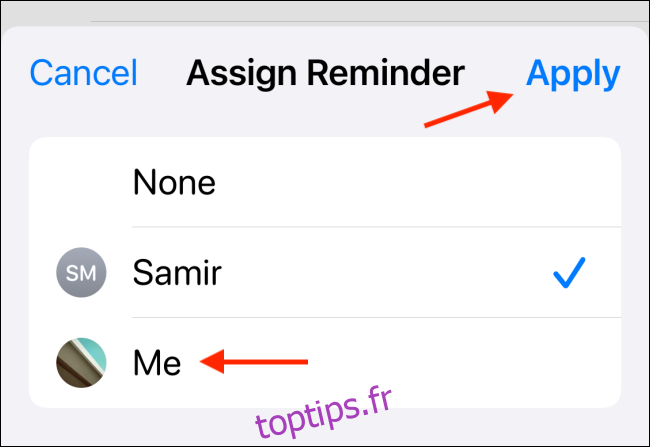
Comment supprimer des contacts d’une liste de rappels partagée
Lorsqu’un projet est terminé et que vous n’avez plus besoin d’une liste de rappels, vous pouvez arrêter de le partager.
Pour ce faire, ouvrez la liste Rappels, puis appuyez sur le menu à trois points en haut à droite. Appuyez sur « Gérer la liste partagée ».
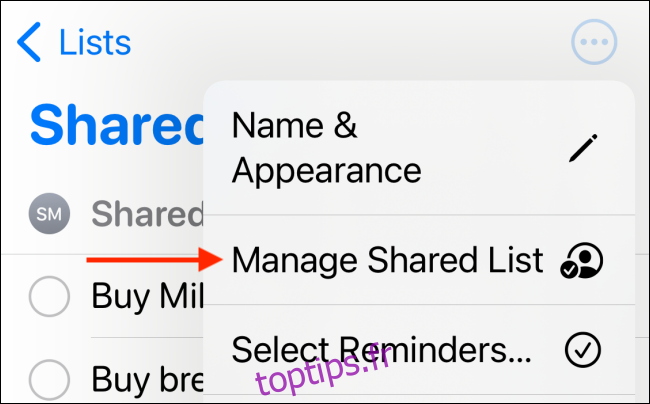
Vous verrez alors une liste de toutes les «personnes» sur la liste; sélectionnez quelqu’un.
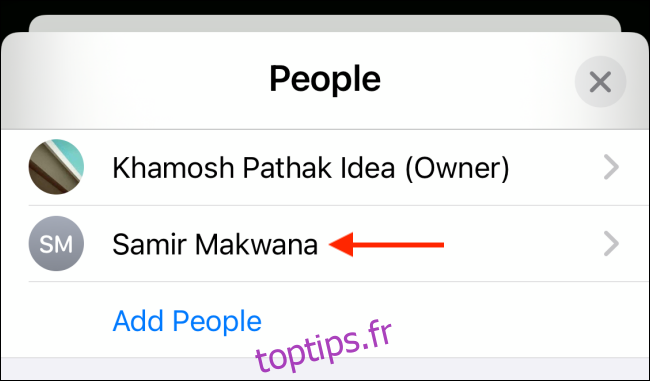
Ici, appuyez sur « Supprimer l’accès ».
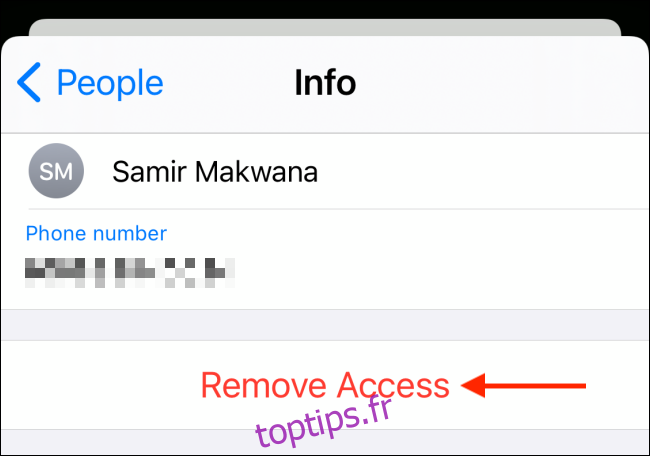
Dans la fenêtre contextuelle, appuyez sur «OK» pour confirmer.
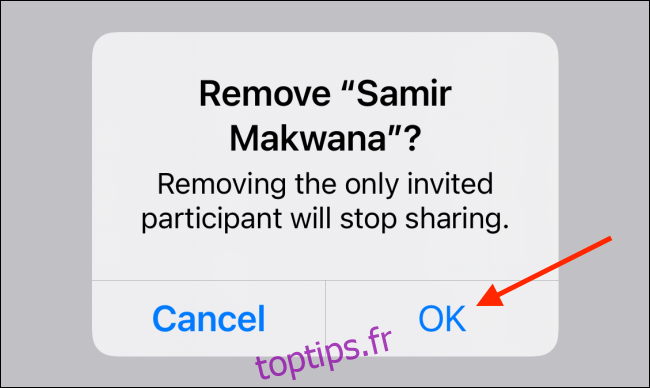
Cette personne sera désormais supprimée de la liste partagée. S’il était le seul membre, la liste sera à nouveau privée.
L’application Rappels sur iPhone et iPad ne supprime pas automatiquement les rappels terminés, elle les masque simplement. Cependant, vous pouvez supprimer instantanément tous les rappels terminés si vous le souhaitez.